WooCommerce顧客管理ガイド
公開: 2020-12-04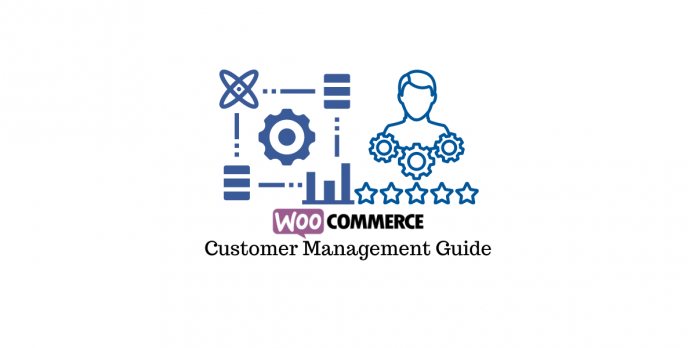
eコマース管理のための無料で高品質のツールはそれほど多くありません。 WooCommerceはそのようなツールの1つです。 それは無料で、ユーザーはシンプルさのためにそれを愛しています。 ただし、使用方法はかなり明確ですが、さらに深い洞察が必要な機能がいくつかあります。 このWooCommerce顧客管理ガイドでは、WooCommerceを適切に使用する方法と、すべてのツールを管理する方法について説明します。
このガイドは、顧客のニーズをよりよく理解したいユーザーの関心に応えます。 このガイドは、WooCommerceを最大限に活用する方法と、WooCommerceを他のプラグインと組み合わせる方法を理解するのに役立ちます。 あなたはあなたの顧客が誰であるかをよりよく理解する方法とあなたのeコマースプロジェクトを改善する方法を学びます。
ユーザーに関する十分な情報を取得し、顧客のプロファイルを管理し、eコマースストアの戦略を成功させるために、UsersInsightsと呼ばれる互換性のあるプラグインを使用できます。 WooCommerceとUsersInsightの組み合わせは、ユーザーのアカウントを管理し、ニーズに応じてクライアントをターゲットにするのに役立ちます。
顧客のプロファイルと顧客のデータを管理する方法
ご存知のように、ユーザーがオンラインストアで何かを購入すると、アカウントが作成されます。 顧客にとっては、購入履歴を確認できるので、商品やサービスなどを購入するたびに出荷データを入力する必要がないので便利です。ただし、プロファイルはeコマースプロジェクトの重要なデータソースでもあります。 彼らはあなたのユーザーが誰であるか、彼らの年齢と性別は何であるか、彼らの最も購入されたアイテムは何であるかなどのより良い理解を提供します。
したがって、顧客のプロファイルを管理することは重要なステップです。特に、店舗が大きくなり、顧客ベースが拡大し続ける場合はなおさらです。 必要なすべての情報を確実に収集するには、有用なユーザーのプロファイルが必要です。 UsersInsightsは、次の情報を含むかなりまともなデフォルトプロファイルを提供します。
- ニックネームまたはユーザー名、アバター、メールアドレス。
- クライアントの場所。
- 宗教。
- クライアントのインタラクションマップの場所(アバターの後ろ)。
- 購入履歴。
- お客様からのコメント。
- クライアントのアクティビティ(最後にログインしたときのセッション数)。
- グループ。
これらは非常に便利なセクションですが、欠落しているセクションもあります。 たとえば、顧客の年齢と性別、電話番号、職業、興味などです。たとえば、クライアントが番号を追加するときにセクションを追加する場合は、プロファイルのカスタマイズに移動して、電話番号セクション。 「追加」セクションをクリックして、フィールドに入力します。 名前に「電話番号」と入力し、キーセクションにメタキーを入力して、フィールドの番号を選択します。 次に、変更を保存するだけです。
この状況を変更し、さらに便利なフィールドを追加するには、WooCommerce管理者のUsersInsightsプラグイン設定に移動し、[ユーザーフィールド]セクションを開きます。 以下のスクリーンショットでわかるように、カスタムフィールドを追加して、ユーザーに関する詳細情報を収集する方法です。 これがあなたがそれをすることができる方法です:
- [フィールド名]に、フィールドの名前を入力します(例:追加の電子メール)。
- フィールドキーで、次のようにフィールド名の名前を複製します:additional_email。
- また、[フィールドタイプ]で、数値またはテキストのいずれかを選択します。 番号は、ユーザーが番号を挿入する必要があることを意味し(郵便番号や電話番号など)、テキストは、ユーザーがテキストを入力する必要があることを示します(電子メール、興味、住所など)。

ビジネスを改善するために、ユーザーについてどのような情報を収集したいかを考えてください。 そして、上記の方法を使用して、さらにカスタムフィールドを追加します。 そうすれば、デフォルトのプロファイルを使用する場合よりも多くの情報を得ることができます。
あなたが電子メールを持っているなら、あなたは電話番号を必要としないと思うかもしれません。 ただし、ユーザーは常にアクティブな電子メールを使用するとは限らず、一部のメッセンジャーでは電話番号が使用される場合があります。 これにより、クライアントのニーズに応じて、興味深いオファーをクライアントに送信できます。 また、クライアントのニーズを知るために、関心セクションを追加して必要なデータを収集し、クライアントに役立つ可能性のある製品とサービスのみを提供することもできます。
カスタマーノート
WooCommerceにはすでにそのような機能がありますが、それは注文に関するコメントに関連しています。 ユーザーはメモを追加できます。その後、管理者またはマネージャーは注文にメモを追加して、何も忘れていないことを確認できます。 しかし、顧客に関するメモを追加する必要がある場合はどうなりますか?
あなたの店は成長し続け、ある時点で、特定の顧客がもっと注意を払う必要があることに気付くでしょう。 全体として、特定のクライアントグループに対して異なるアプローチを使用することは常に素晴らしいアイデアです。 このような場合、メモを作成すると役立つ場合があります。 従業員のチームがある場合は、顧客に関するメモを用意しておくと非常に役立ちます。 そうすれば、問題を解決する方法についてのアイデアをブレインストーミングできます。
結果を達成する方法は次のとおりです。
- UsersInsightsプラグインに移動し、ユーザーセクションを見つけます。
- フィルタを使用して、メモを追加することを考えている顧客を見つけます。
- メモを追加するユーザーを見つけたら、ユーザー名をクリックします。
- すべてのデータを含むユーザーのプロファイルにリダイレクトされます。
- 右側で、[メモ]セクションを見つけて、追加するメモを追加します。

たとえば、サポートチームは、メモセクションがあればそれをいただければ幸いです。 非常に要求の厳しいクライアントがいて、そのような顧客を失いたくない場合は、別のアプローチを使用することが重要です。 行動には細心の注意を払う必要があります。メモは、このメッセージを他のチームメンバーに伝えるのに役立ちます。
このメモセクションは、まだ何かを購入するかどうかを決定している顧客と連携するためにも使用できます。たとえば、顧客プロファイルのページに、ユーザーが何かに使用できるように、引き換えコードまたはクーポンの送信についてメモをとることができます。彼または彼女はあなたの店で購入したいと思っています。 または、顧客からの特定の要求に関する情報を追加して、忘れないようにすることもできます。
グループの作成
すでに述べたように、特定の顧客グループは他の顧客とは異なる治療を必要としています。 たとえば、忠実なクライアントがいて、それらを異なる方法で扱います。 さまざまな広告を表示したり、類似商品のようにさまざまなメールを送信したり、カートの内容を通知したりします。ただし、潜在的なクライアントの扱いは異なります。 さらに、クライアントベースを管理するために作成できる他の顧客グループもあります。
グループを作成するには、プロファイルセクションをクリックして、すべてのクライアントを特定のグループに一括追加する必要があります。 クライアントの名前の近くに、マークが表示されます。 たとえば、忠実、リード、または新規。 これがあなたのやり方です:
- ユーザーセクションに移動します。
- 下のスクリーンショットのように、[一括操作]セクションをクリックします。
- グループに追加するユーザーを選択します(ユーザーの追加中に作成できます)。
- グループに追加するすべてのユーザーにチェックマークを付けます。

新しいプロファイルを削除および追加したり、ユーザーを追加しながらグループを作成したりできます。個別の顧客ごとに戦略を作成する代わりに、グループ全体の戦略を作成します。 したがって、顧客を管理したい場合、それは不可欠なステップです。
フィールドのカスタマイズ
すでに述べたように、データの収集に関しては、クライアントのプロファイルをカスタマイズすることが非常に重要です。 いくつかの便利なフィールドを選択して追加できるフィールドもあれば、自分で作成する必要があるフィールドもあります。 たとえば、追加の電子メールや興味などのフィールドはありません。これらのフィールドは、自分で作成する必要がある場合があります。
これがあなたのやり方です:
- [フィールド]セクションに移動します。
- [追加]ボタンを選択します。
- フィールド名、フィールドキー、フィールドタイプの3つのフィールドが表示され、それらに入力します。
- 変更内容を保存。
たとえば、[フィールド名]に「インタレスト」と入力し、[フィールドキー]にメタディスクリプション(インタレスト)を追加し、[テキスト]を選択します。 ユーザーがプロファイルに入力するときに、このセクションでユーザーは製品への関心を追加できます。 たとえば、ユーザーはソフトウェアや電子機器をチェックアウトすることを好みます。 そのような情報を持っているとき、あなたは記事で上記のようにグループによって人々を分類することができます。 したがって、このユーザーが購入できる製品の広告を表示することで、成功するマーケティング戦略を作成できます。
プロファイルはアンケートや調査の役割を果たすため、ユーザーに関連するデータを収集するのに最適な方法です。 カスタマイズされたフィールドを使用して、会社が必要とする方法でプロファイルを正確に設計できます。 標準のアプリケーションを使用する代わりに、会社の成長に必要な情報をユーザーが示すカスタマイズされたプロファイルを作成します。 カスタマイズされたフィールドの作成は簡単です。デフォルトのフィールドを選択するだけでなく、カスタマイズされたフィールドを作成します。

クライアントデータのエクスポート
WordPressは便利で理解しやすいものですが、将来復元する必要がある場合に備えて、重要なデータを別の場所に保存することをお勧めします。 メーリングリストやスプレッドシートを別の場所に保存することも賢明です。
この場合、UsersInsightsプラグインは非常に役立ちます。 ユーザー管理セクションに移動して、エクスポートする連絡先を選択するだけです。 プラグインでそれを行う方法は次のとおりです。
- [ユーザー]セクションに移動します。
- 下の図に示すように、アイコンをクリックします。
- [データのエクスポート]をクリックします。
- データは、コンピュータのホームページにcsvファイルとして表示されます。
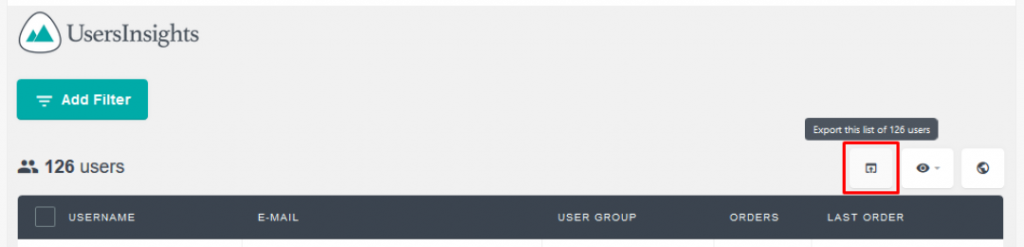
ユーザーを選択する必要はありません。これらすべてのユーザーのデータがコンピューターにエクスポートされます。 リストには、電子メール、最後の注文、注文数、生涯価値などのデータが含まれています。他のツールを使用して、後で分析するためにデータをエクスポートできます。
アクティビティの追跡
クライアントの活動を追跡することは、戦略を作成するときに行うべき最も重要なことの1つです。 ユーザーにはさまざまな種類があることを常に念頭に置いておく必要があります。 たとえば、オンラインストアの他のユーザーよりも熱心な忠実なクライアントがいます。 彼らが何かを購入する必要があり、あなたの店がこれらの製品を提供していることを知っているたびに、彼らは何かを購入できる他のオンラインストアを考えるのではなく、あなたのWebストアにアクセスします。
これらのクライアントは夢のクライアントですが、すべての顧客がそれほどアクティブになるわけではありません。 一部のユーザーは、特定の商品を購入する必要があるときにアカウントを作成してストアにアクセスすることに注意してください。 しかし、彼らは価格を他の店の価格と比較します。 他のクライアントは、アカウントを持っているため、潜在的な顧客にすぎません。カートに何かを追加した可能性もありますが、購入は完了していません。 そしてもちろん、これらすべてのハイライトされた顧客グループに同じ戦略を使用することは賢明ではありません。
ただし、ユーザーのアクティビティを分析する前に、何らかの方法でそれを収集する必要があります。 これを行うには、WordPressのUsersInsightプラグインで次のアクションを実行します。
- [ユーザー]セクションに移動します。
- 「最後に見た」フィルターを使用してアクティブなユーザーを見つけるか、「セッション数」フィルターを使用して最も忠実な顧客を追跡します。
- リストの一番上に最もアクティブなユーザーが表示されるように、最初に最新のログインを選択するか、最初にフィルターを適用するセッションの数を増やします。

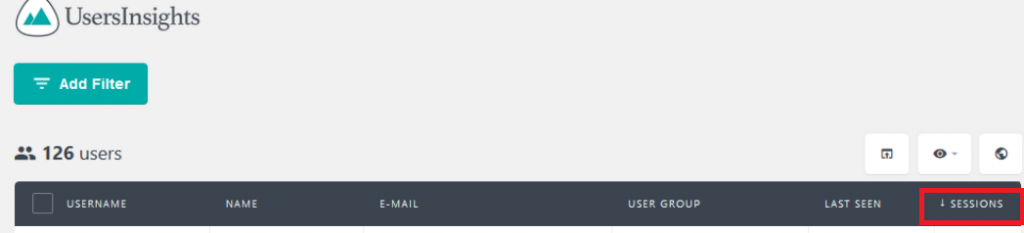
プラグインは、ユーザーが最後にWebサイトにアクセスしたときなど、セッションの数をカウントします。セッションは、ユーザーがWebサイトで何らかのアクティビティを示した場合にのみ完了したものとしてカウントされます。
一部のユーザーがアカウントからログアウトしない場合でも、プラグインはアクティビティを追跡します。 ユーザーが技術的にログインしていてもアクティビティの兆候がない場合、セッションは終了したと見なされます。 そうすれば、最もアクティブなユーザーと潜在的なクライアントを見逃すことはありません。 また、クライアントのアクティビティと最後にオンラインで表示されたためにクライアントをフィルタリングすることもできます。
場所で顧客をフィルタリングする
もちろん、他の国の顧客でさえあなたの店で買うような有名なオンラインネットの所有者であるのは素晴らしいことですが、現実は常に異なります。 あなたの顧客の場所はあなたの戦略において大きな役割を果たします。 考えてみてください。SEOマーケティングなどの手段を使用している場合は、特定の領域からのクライアントの数を確実に認識して、それらをターゲットにする機会を得る必要があります。
顧客のブラウジング動作や、注文をクライアントに送信するために必要な時間などの単純なことでも。 したがって、このデータは、場所ごとにクライアントをターゲットにする戦略を成功させるためだけでなく、ロジスティクスにとっても重要です。そのため、地理的な場所に基づいてクライアントをセグメント化することをお勧めします。
UsersInsightsプラグインを使用すると、インタラクティブマップを確認するか、リストに国を表示するかの2つの方法で顧客をセグメント化できます。 最初の方法を使用すると、マップとさまざまな国のすべてのユーザー、および各国のクライアントの数が表示されます。
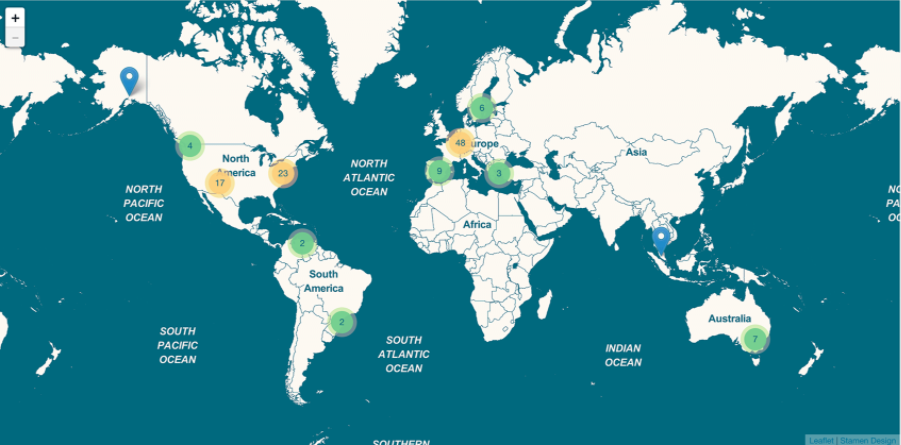
2番目の方法はより有益であり、後でさらに、場所に応じてクライアントをグループごとにセグメント化することができます。 2番目の方法では、顧客とその国のリストを表示します。 このプラグインは、ユーザーのIPアドレスを使用して各ユーザーがどこにいるかを把握しているため、シンプルです。
そのためには、WordPressのWooCommerceセクションにUsersInsightsのジオロケーションモデルが必要です。 このモジュールをアクティブにすると、IPアドレスに基づいて登録されているユーザーが検出されます。 これがあなたがする必要があることです:
- UsersInsightsプラグインのユーザーセクションに移動します。
- ジオロケーションモジュールをアクティブにすると、国、地域、都市のセクションがさらにいくつかあることに気付くでしょう。
- インタラクティブマップですべてのユーザーを表示するには、以下に示すように地球のアイコンをクリックします。
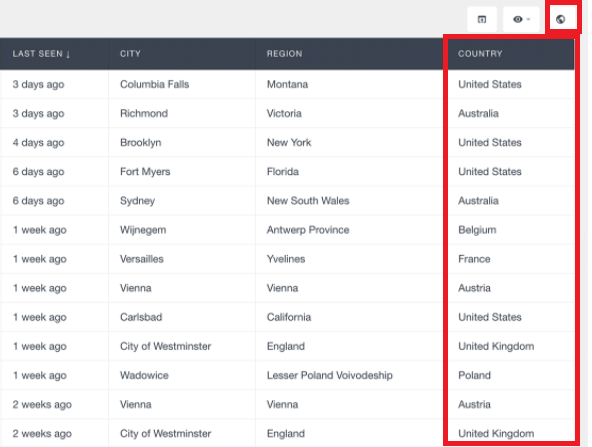
特定のクライアントのユーザー名をクリックして、そのクライアントのプロファイルを確認することもできます。 プロファイルのアバターのすぐ後ろに、このユーザーの場所を示すインタラクティブマップが表示されます。
購入習慣に基づいてクライアントをフィルタリングする
クライアントがどのような購入を行っているか、どのような追加アイテムを購入しているかなどを確認できます。これは、消費者の購入習慣に基づいたより良い戦略を構築するのにも役立ちます。 UsersInsightsプラグインを使用すると、購入した製品に基づいて顧客をフィルタリングできます。 さらに進んで、国、購入数、購入の種類など、購入に関連する他のフィルターを使用できます。 そうすれば、どの製品がより人気があるかがわかります。
さらに、そのような収集されたデータが顧客の行動の分析に役立つ場合。 たとえば、同じクライアントが電話、ソフトウェア、タブレット、購入したデバイス用のさまざまなアクセサリなどを購入し続ける場合、クライアントが興味を持っている可能性のある同様の製品をメールで送信することで、クライアントをターゲットにすることができます。同じ戦略が人々に有効です。まだ何かを購入するかどうかを決定している人。 彼らの習慣に基づいて、あなたはそれらから選択するために同様の製品を提供することによって彼らをターゲットにすることができます。
注文に基づいてユーザーをフィルタリングするには、次のことを行う必要があります。
- UsersInsightsプラグインに移動し、フィルターを選択します。
- [フィルター]セクションで、[注文した製品]を選択し、ソフトウェアの種類など、関心のある製品を含めます。
この製品を購入したユーザーのリストと注文数が表示されます。
忠実な顧客を探す
誰かがクライアントのデータベースを増やすことに取り組んでいるとき、忠実なユーザーを忘れないことが常に重要です。 確かに、彼らはあなたのオンラインストア、あなたが提供するすべてのボーナス、製品の品質を愛しているかもしれませんが、あなたの競争相手も眠っていません。 あなたの忠実な顧客はあなたの安定した収入を生み出します、それで誰が忠実であるかを区別して彼らを異なって扱うことが重要です。
購入数で顧客をフィルタリングするだけで、誰が忠実な顧客であるかを簡単に特定できます。
- UsersInsightsプラグイン設定の[ユーザー]セクションに移動します。
- フィルタ注文数を選択します。
- 降順を選択します。
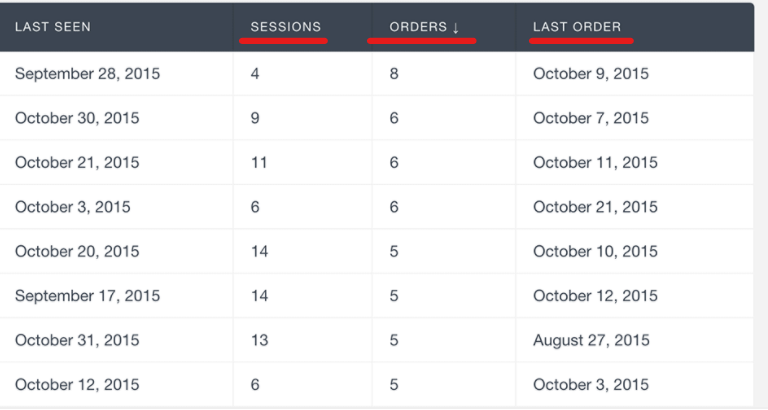
リストの一番上に、各ユーザーが何回購入したか、どこに住んでいるかなどが表示されます。この方法では、特にリストに他のデータも表示されていることを考慮して、最も忠実なユーザーを見つけることができます。 そうすれば、最も忠実なユーザーに報酬を与えるか、特定のユーザーに報酬を与える必要があることを思い出させるメモを追加することができます。
結論
今日、eコマースストアの作業を最適化するための戦略を成功させるのに役立つツールがたくさんあります。 このWooCommerce顧客管理ガイドでは、簡単なプラグインを使用してWooCommerceユーザーを管理する方法を理解しています。 慣れるまで少し時間がかかるかもしれませんが、簡単な方法です。 しかし、その結果、顧客のニーズと購入習慣をよりよく理解できるようになります。
参考文献
- カスタマーエクスペリエンスを向上させるための最高のWooCommerceプラグイン。
- WooCommerceのオムニチャネルカスタマーエクスペリエンスを通じてコンバージョンを改善します。
